- HOME
- 申込み
- 変更・追加・解約の申込方法
- 消去証明書オプション申し込み
消去証明書オプション申し込み
前提条件
- KCPSベアメタルサーバーのご契約が開通済みであること。
【注意】Blancco Cloudのメンテナンス中はお申込みいただくことができません。Blacco Cloudのメンテナンス情報はBlancco Management Console (クラウド)またはBlacco サポートポータルからご確認ください。
事前準備
- KCPS Adimin Consoleに接続します。
作業手順
1.Blancco消去証明書オプション重要事項の同意
1-1.左部メニューから[Blancco消去証明書オプション]をクリックします。
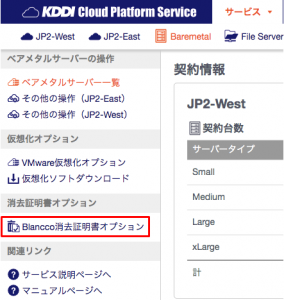
1-2.[Blancco消去証明書オプション重要事項] をクリックして内容確認のうえ、[同意する]にチェックを入れます。
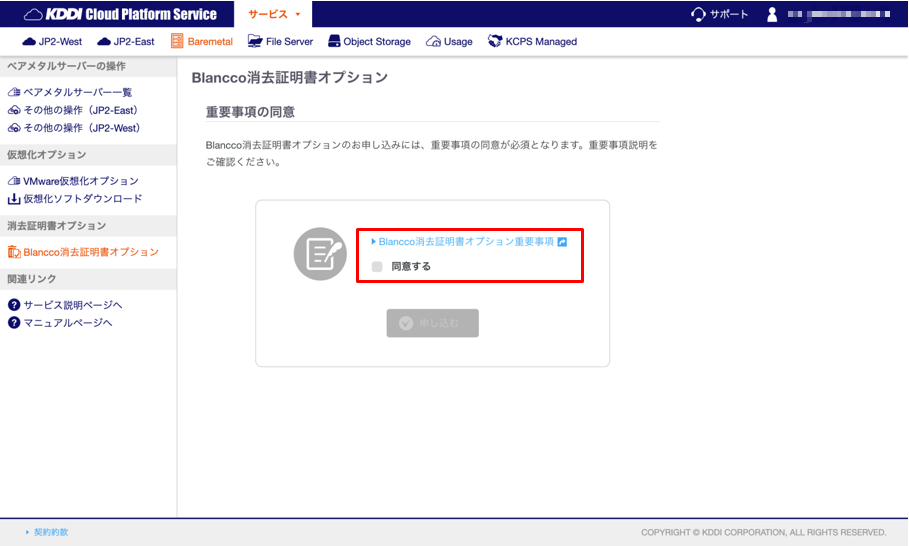
2.Blancco消去証明書オプションの申し込み
2-1.[申し込む] をクリックします。
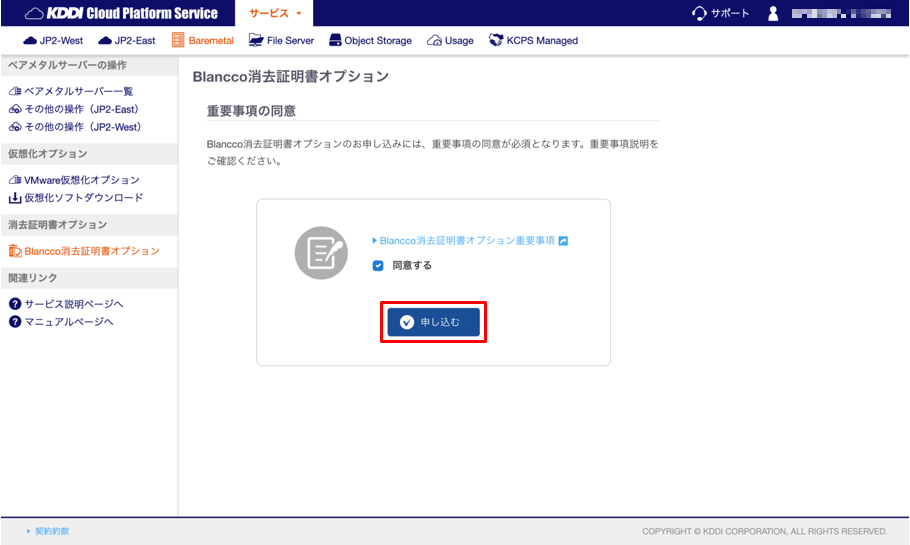
2-2.ユーザー名、メールアドレス、パスワードの入力欄が表示されるので、それぞれ入力します。
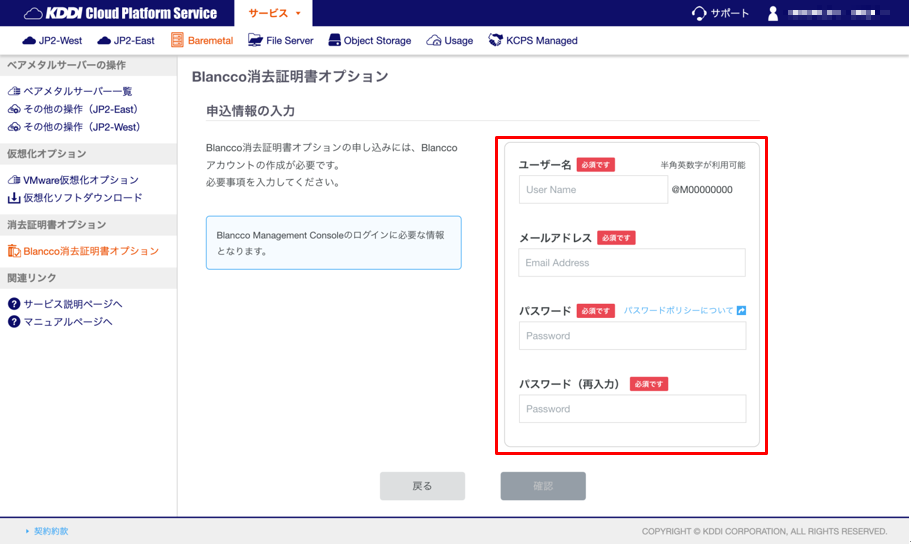
【注意】
■ユーザー名入力規則
以下の条件を全て満たす必要があります。
- 利用可能な文字は半角英数字のみ(大文字、小文字利用可能)
- 文字数が3文字以上64文字以下
■パスワード入力規則
以下の条件を全て満たす必要があります。
- 一文字以上の英大文字(A-Z)
- 一文字以上の英小文字(a-z)
- 一文字以上の数字(0-9)
- 一文字以上の特殊文字(半角): [スペース]!”#$%&'()*+,-./:;<=>?@[]^_`{|}~
- 文字数が10文字以上64文字以下
2-3.入力後 [確認] ボタンをクリックします。
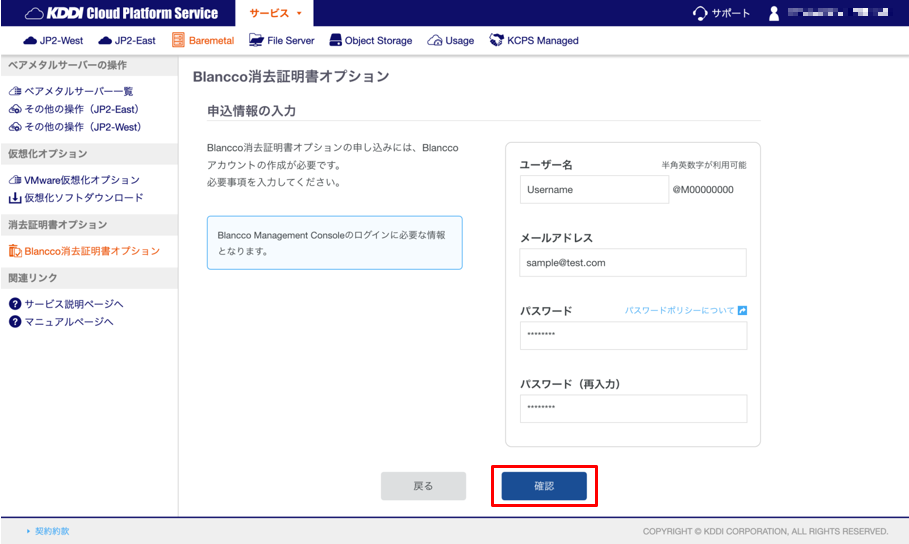
2-4.申込内容の確認画面が表示されます。内容を確認いただき問題なければ [確定] をクリックします。
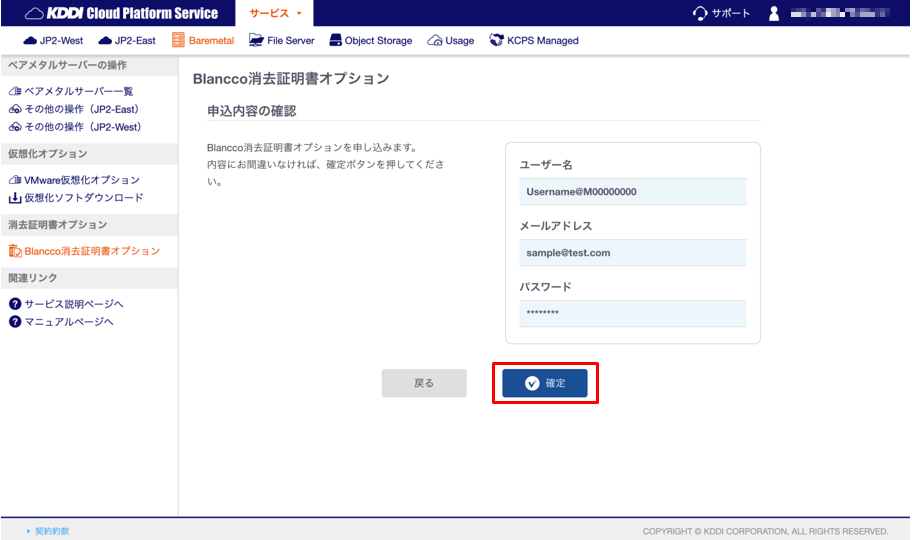
2-5.「サービス利用に関して」画面に遷移し、画面右上部に登録できた内容を表す緑ボックスのメッセージが表示されます。
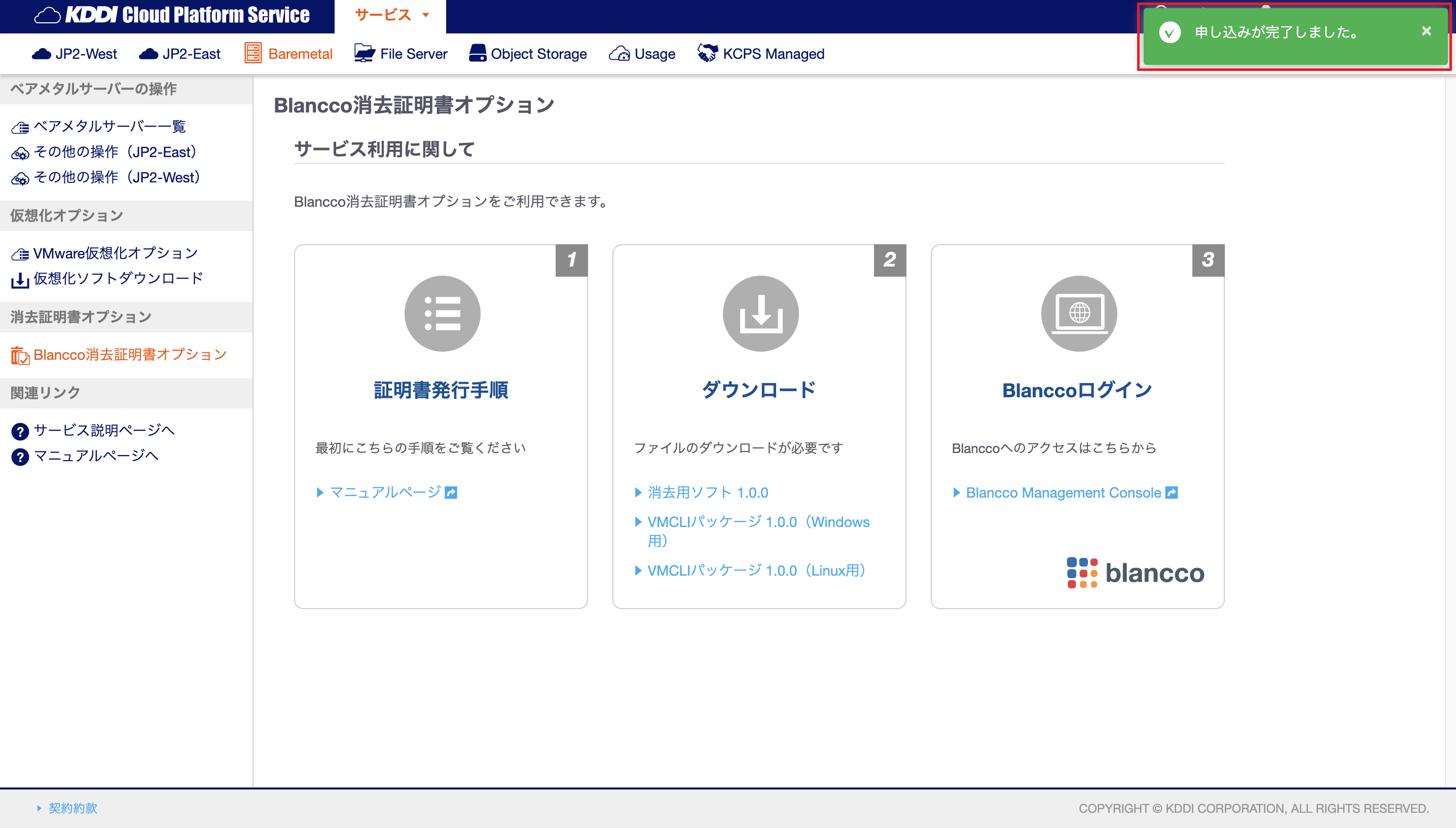
2-6.以上で申し込みは完了となります。開通の完了は以下のメールにてご連絡致します。
| 送信元アドレス | noreply@cloud-platform.kddi.ne.jp |
| 送信先アドレス | ・KBIに登録されているすべてのユーザーのメールアドレス、および通知先メールアドレス ・オプション申し込み時にて設定のメールアドレスxxxxxxxx@xxxx.com |
| 件名 | 【重要】Blancco消去証明書オプション申し込み完了のご案内 |
| 内容 | _______________________ 本メールアドレスは送信専用となります。 返信できませんので、予めご了承をお願いします。 _______________________平素は、KDDIサービスをご愛顧いただき、誠にありがとうございます。 お申し込み内容に基づいた、サービス開通作業を完了しましたので、 下記の通りご契約情報をご案内させて頂きます。【ご契約情報】 ≪Blancco Management Console のログイン情報≫ ユーザー名:xxxxxxx@Mxxxxxxxx パスワード:オプション申し込み時にて設定のパスワード メールアドレス:xxxxxxxx@xxxx.com ご利用開始日(開通日):20xx/xx/xx■■お問い合わせ先■■ KDDIクラウド運用担当 電話番号:0120-99-3696 <無料> [受付時間24時間365日]お問い合わせの際には、ご契約情報に記載されております 【Blancco Management Console ユーザー名】をお伝え下さい。※ 上記以外を窓口にご連絡頂いた場合、対応に時間を頂く場合がございますのでご注意ください。以上 |
